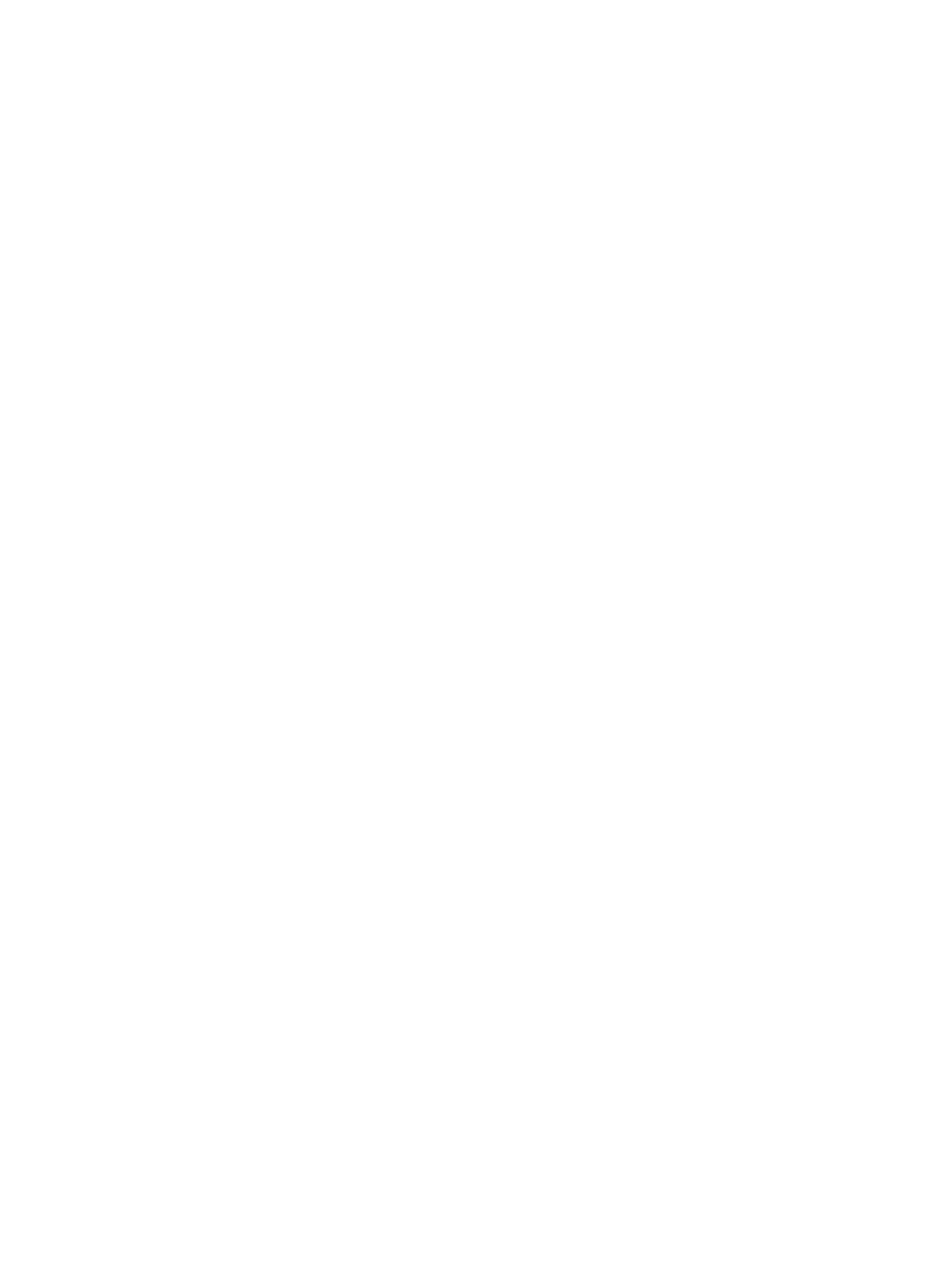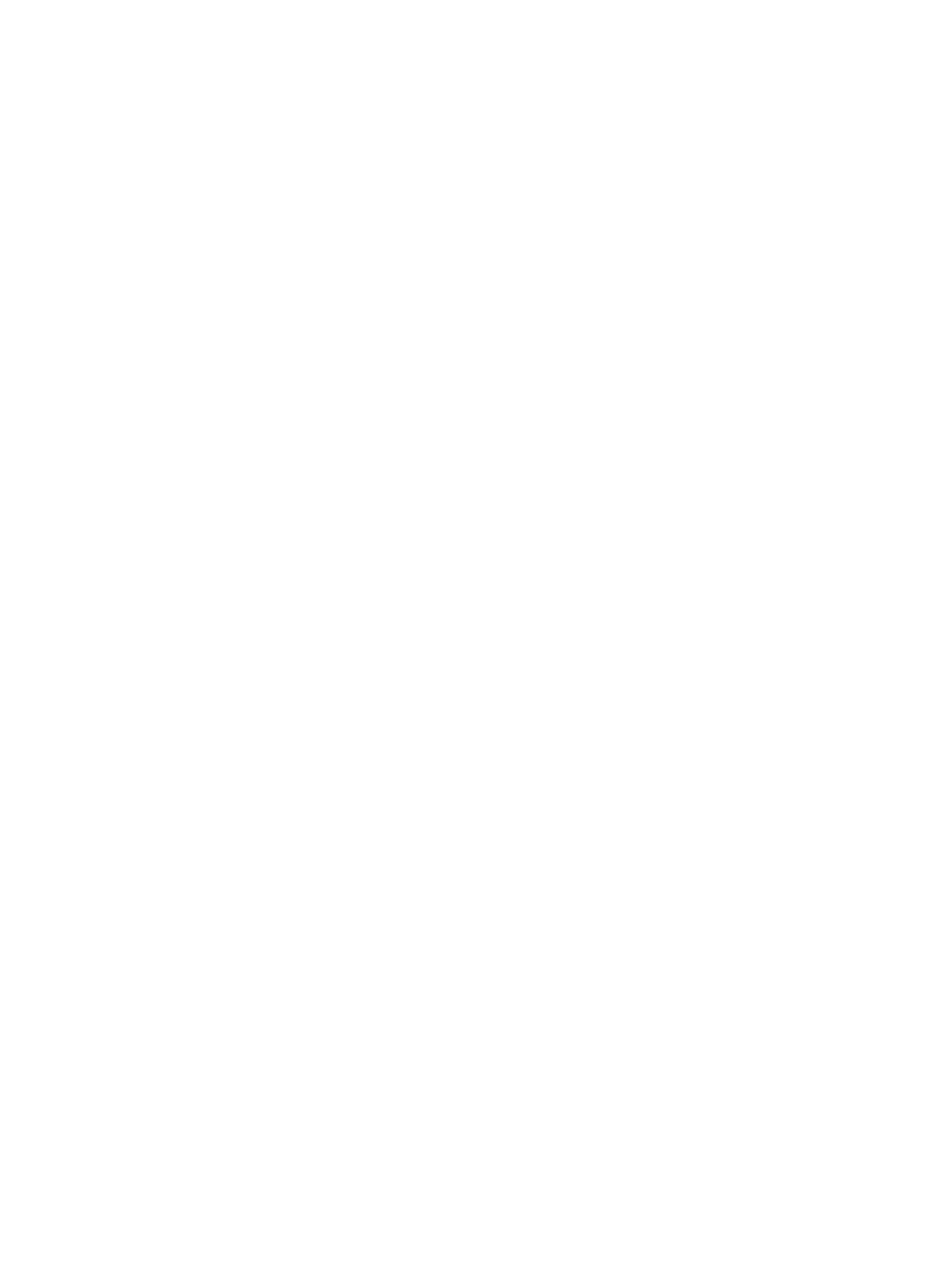
Kiinteän numeronäppäimistön käyttäminen ....................................................................... 42
6 Virranhallinta ................................................................................................................................................. 44
Laitteen siirtäminen lepo- ja horrostilaan ............................................................................................ 45
Intel Rapid Start Technology (vain tietyissä malleissa) ..................................................... 45
Tietokoneen siirtäminen lepotilaan ja poistuminen lepotilasta ........................................... 45
Käyttäjän käynnistämän horrostilan ottaminen käyttöön ja poistaminen käytöstä ............. 46
Salasanan määrittäminen järjestelmän aktivoitumisen yhteyteen ..................................... 46
Virtamittarin ja virta-asetusten käyttäminen ....................................................................................... 47
Virrankäyttösuunnitelman valitseminen .............................................................................................. 48
Käyttö akkuvirralla .............................................................................................................................. 49
Tehtaalla sinetöity akku ..................................................................................................... 49
Käyttäjän vaihdettavissa olevan akun poistaminen ........................................................... 49
Tietojen etsiminen akusta .................................................................................................. 49
Akun virran säästäminen ................................................................................................... 50
Akun heikon varaustason tunnistaminen ........................................................................... 50
Akun heikon varaustason korjaaminen .............................................................................. 51
Akun heikon varaustason korjaaminen, kun saatavilla ei ole ulkoista
virtalähdettä ....................................................................................................... 51
Akun heikon varaustason korjaaminen, kun saatavilla ei ole mitään
virtalähdettä ....................................................................................................... 51
Akun heikon varaustason korjaaminen, kun tietokonetta ei voi poistaa
horrostilasta ....................................................................................................... 51
Käyttäjän vaihdettavissa olevan akun säilyttäminen .......................................................... 51
Käyttäjän vaihdettavissa olevan akun hävittäminen .......................................................... 51
Käyttäjän vaihdettavissa olevan akun vaihtaminen ........................................................... 51
Käyttö ulkoisella verkkovirtalähteellä .................................................................................................. 51
Virtaongelmien vianmääritys .............................................................................................. 52
HP CoolSense (vain tietyissä malleissa) ............................................................................................ 54
Ohjelmistosisällön päivittäminen Intel Smart Connect -teknologian avulla (vain tietyissä
malleissa) ........................................................................................................................................... 54
Tietokoneen sammuttaminen (sen virran katkaiseminen) .................................................................. 55
7 Tietojen hallinta ja jakaminen ...................................................................................................................... 56
USB-laitteen käyttäminen ................................................................................................................... 56
USB-laitteen liittäminen ..................................................................................................... 56
USB-laitteen poistaminen .................................................................................................. 57
Virtaa saavan USB-laitteen liittäminen .............................................................................. 57
Digitaalisen tallennuskortin asettaminen paikalleen ja poistaminen ................................................... 58
Optisten asemien käyttäminen ........................................................................................................... 59
Optisen levyn asettaminen asemaan ................................................................................. 60
vii